Fällt es Ihnen wegen den lästigen Push-Nachrichten Ihres Handys schwer sich auf die Arbeit zu konzentrieren oder in Ruhe Ihre Lieblingsserie anzusehen? Verfolgen Sie die Benachrichtigungen von sozialen Netzwerken, Werbung und aktuellen Schlagzeilen auf Schritt und Tritt, obwohl Sie gar kein Interesse daran haben? Mit ein paar leichten Einstellungen können Sie die Informationsflut eindämmen und etwas mehr Ruhe genießen. In diesem Blogbeitrag geht es um die effektive Verwaltung von Benachrichtigen auf Android-Smartphones und -Tablets.
- Welche Benachrichtigungen sollten aktiviert bleiben?
- Benachrichtigungen bei Geräten mit Android einstellen
- Endlich herrscht wunderbare Stille. Und was nun?
Welche Benachrichtigungen sollten aktiviert bleiben?
Auch wenn es bei diesem Blogbeitrag eigentlich um das Deaktivieren von Benachrichtigungen geht, werden wir uns kurz damit befassen, welche davon aktiviert bleiben sollten. Keine Sorge, es sind nur wenige, aber ohne diese Informationen könnten Sie etwas Wichtiges verpassen. Das ist die Liste mit nützlichen Benachrichtigungen:
Benachrichtigungen von Banking-Apps.Mit der Deaktivierung dieser Art von Benachrichtigungen gehen Sie das Risiko ein, die Warnhinweise bezüglich einer verdächtigen Überweisung oder einem Anmeldeversuch bei Ihrem Konto nicht zu erhalten. Sie haben die Möglichkeit SMS-Benachrichtigungen eingeschaltet zu lassen, aber bestimmte Nachrichten der Banking-App einzeln auszuschalten. So können Sie z. B. störende Werbung für Privatkredite oder eine neue Karte loswerden und trotzdem Überweisungs- und Zahlungsbestätigen erhalten und natürlich die Warnhinweise zu ungewöhnlichen Anmeldeaktivitäten.
Benachrichtigungen von Onlineshops.Steam-Kollektionen mit Spielen und Objekten sind eine verlockende Beute für Betrüger, also ist es wichtig auch diese Konten im Auge zu behalten. Lassen Sie die SMS- und E-Mail-Benachrichtigungen aktiviert und deaktivieren Sie Push-Nachrichten zu Sonderangeboten sowie andere Werbenachrichten der App.
Update-Benachrichtigungen für das Betriebssystem und die installierten Apps. Diese Aktualisierungen schließen oft Sicherheitslücken und schützen Sie vor Cyberverbrechern.
Antivirus-Benachrichtigungen. Sie möchten ganz bestimmt keinen Warnhinweis zu einer verdächtigen E-Mail oder einem gefährlichen E-Mail-Anhang verpassten.
Für alles andere können Sie die Benachrichtigungen, die Sie nicht brauchen, sorgenlos pausieren – entweder indem Sie die Meldungen komplett deaktivieren oder diese stumm schalten, damit Sie nicht dadurch von Ihren Tätigkeiten abgelenkt werden. Lesen Sie weiter und erfahren Sie, wie Sie die Benachrichtigungseinstellungen auf Android-Smartphones oder -Tablets optimal an Ihre Ansprüche anpassen können.
Benachrichtigungen bei Geräten mit Android einstellen
Ohne die wichtigen Meldungen aus den Augen zu verlieren, können wir jetzt zur Sache kommen und mit der Deaktivierung von unnötigen Benachrichtigungen beginnen. Wie Sie gleich entdecken werden, gibt es, abgesehen von der Deaktivierung einiger oder aller Benachrichtigungen, weit mehr Möglichkeiten das System in Android zu konfigurieren: Sie können auswählen, ob Benachrichtigungen auf einem gesperrten Bildschirm angezeigt werden sollen, ob Sie Pop-up-Benachrichtigungen brauchen, ob Sie benachrichtigt werden möchten, während Sie schlafen und vieles mehr. All das entscheiden allein Sie!
Viele Hersteller ändern die Benutzeroberfläche nach eigenem Ermessen, dementsprechend kann das Einstellungsmenü von Gerät zu Gerät unterschiedlich sein. Aber die grundlegenden Schritte sind die gleichen.
Alle Benachrichtigungen bei Android auf einmal deaktivieren
Ihr Smartphone verfügt über ein separates Menü zur Verwaltung der Benachrichtigungen von Apps. Ihr Weg in Richtung digitales Wohlbefinden kann beginnen!
Öffnen Sie Einstellungen (oder Optionen).
Geben Sie in der SuchleisteBenachrichtigungen ein oder suchen Sie im Menü manuell danach.
Gehen Sie die Apps durch und wählen Sie in jeder einzelne die gewünschten Benachrichtigungsoptionen.
Viele Apps bieten flexible Einstellungen für bestimmte Situationen. Beispielsweise können Sie in Messaging-Apps die Meldungen abstellen und nur für private Chats zulassen.
Für alle, die nur wenige Apps installiert haben (oder über viel Geduld und einige Stunden verfügen), ist das eine gute Methode, um die Benachrichtigungen an die individuellen Vorlieben anzupassen. Die Einstellungen bei jeder einzelnen App vorzunehmen ist zwar recht mühsam, aber Sie erzielen damit sofortige Ergebnisse.
Benachrichtigungen bei Android ad hoc deaktivieren
Aber was können Sie tun, wenn Sie keine Zeit (oder Lust) haben, sich zwei bis drei Stunden mit labyrinthischen Einstellungen zu beschäftigen? Oder wenn Sie anstatt fünf bis zehn Apps fast hundert davon installiert haben? Das währen Gründe genug, um das Vorhaben um einige Jahre aufzuschieben. Glücklicherweise gibt es eine Alternative: Verwalten Sie die Benachrichtigungen je nach Bedarf.
Bei der nächsten Benachrichtigung, tippen Sie auf den „Schatten“ (es kann auch ein längeres Drücken, nach rechts, links oder unten wischen erfordern), damit das Zahnradsymbol auf dem Bildschirm angezeigt wird. Tippen Sie auf das Zahnrad, um die Einstellungen der spezifischen Benachrichtigung einer bestimmten App zu überprüfen und zu bearbeiten.
Der Vorteil dieser Methode besteht darin, dass Sie nicht sofort die Einstellungen bei jeder einzelnen App ändern, sondern nur die Apps konfigurieren, die wirklich lästig sind.
Bei vielen Android-Versionen ist es auch möglich, die Benachrichtigung später erneut anzeigen zu lassen (damit Sie nichts vergessen). Wenn Sie beispielsweise gerade ein wichtiges Gespräch über Zoom führen und Ihr Handy ermahnt Sie ständig, dass ein Update zur Verfügung steht, können Sie nicht sofort beurteilen, wie wichtig der Patch ist, welche Apps er betrifft usw. Genau für diese Situation ist die Snooze-Funktion für Benachrichtigungen echt praktisch.
Tippen Sie einfach auf die Mitteilung und zielen Sie sie zur Seite. Neben dem Zahnradsymbol werden Sie eine Uhr oder Glocke sehen. Tippen Sie darauf und geben Sie an, wie lange Sie von Ihrem Gerät nicht mit dieser Benachrichtigung gestört werden möchten. Sobald die angegebene Zeit vorbei ist, wird die Mitteilung erneut auf Ihrem Bildschirm angezeigt.
Anrufe und Benachrichtigungen stumm schalten
Sie haben bereits alle unnötigen Benachrichtigungen deaktiviert, aber Sie brauchen einige Stunden lang absolute Ruhe? Sie könnten natürlich die wichtigen Benachrichtigungen auch abschalten und danach wieder einschalten – aber das ist gar nicht notwendig. Das können Sie ganz bequem mit dem Modus Bitte nicht stören, bzw. dem Ruhemodus erreichen, der alle Benachrichtigungen stumm schaltet, bis Sie wieder zum Standardmodus wechseln.
Wischen Sie auf Ihrem Bildschirm von oben nach unten (oder in seltenen Fällen von unten nach oben), um die Android-Funktion „Bitte nicht stören“ einzuschalten. Das Symbol des Ruhemodus sieht in der Regel aus wie das Verkehrsschild „Einfahrt verboten“ (Kreis mit Querstrich). Zu dieser Einstellung gelangen Sie auch, indem Sie das Menü durchsuchen und den Begriff in die Suchleiste oben auf dem Einstellungsbildschirm eingeben.
In den Einstellungen für Bitte nicht stören können Sie alle Töne stumm schalten und die Vibration abschalten. Allerdings gilt weiterhin die Standardregel für wiederholende Anrufe: Wenn jemand Sie innerhalb von 15 Minuten zweimal versucht anzurufen, wird ein Hinweis auf dem Benachrichtigungsschatten Sie darauf aufmerksam machen und das Handy vibriert, falls Sie das Vibrieren nicht abgeschaltet haben.
Sie können den Bitte nicht stören Modus auch so einstellen, dass er nach einem bestimmten Zeitraum an- und ausgeschaltet wird, z. B. abends und morgens. Es gibt auch eine Ausnahmeliste, der Sie wichtige Meldungen, wie beispielsweise Anrufe von bestimmten Personen, hinzufügen können. Diese Liste finden Sie unter Bitte nicht stören → Ausnahmen. Der Wecker ist in dieser Liste standardmäßig angegeben, er klingelt also auch wenn sich das Smartphone im Ruhemodus befindet. Natürlich können Sie auch jegliche Art von Meldung auf der Ausnahmeliste löschen.
Weitere Tipps für das digitale Wohlbefinden
Zusätzlich zu den allgemeinen Einstellungen, verfügt Android über einen konfigurierbaren Konzentrationsmodus. Diesen Modus finden Sie unterDigital Wellbeing & Jugendschutzeinstellungen und Sie können ihn nutzen, um Apps daran zu hindern Ihnen Benachrichtigungen zu schicken.
Im selben Menü zeigt die Symbolleiste an, wie viel Zeit Sie mit jeder App verbracht haben und wie viele Benachrichtigungen Ihnen die jeweiligen Apps schicken. Mit diesen Daten in der Hand können Sie besser entscheiden, welche Services Sie am meisten ablenken. Wenn Sie beispielsweise zu viel Zeit mit Nachrichten, den sozialen Netzwerken oder Spielen verbringen, können Sie einen Zeitplan für die ablenkenden Apps festlegen. Die gewählten Apps werden in diesem Zeitraum pausiert und deren Benachrichtigungen ausgeblendet.
Endlich herrscht wunderbare Stille. Und was nun?
Sie müssen sich nicht für immer von sozialen Netzwerken oder anderen ablenkenden Services trennen. Das Problem können Sie effektiv lösen, indem Sie den Einstellungen Ihrer mobilen Geräte ein wenig Zeit widmen. Sobald Sie in den Genuss gekommen sind, nicht mehr von unnötigen Benachrichtigungen belästigt zu werden, empfehlen wir ihnen unsere Digital Comfort Zone zu besuchen und mehr nützliche Tipps für das digitale Wohlbefinden zu entdecken.
 android
android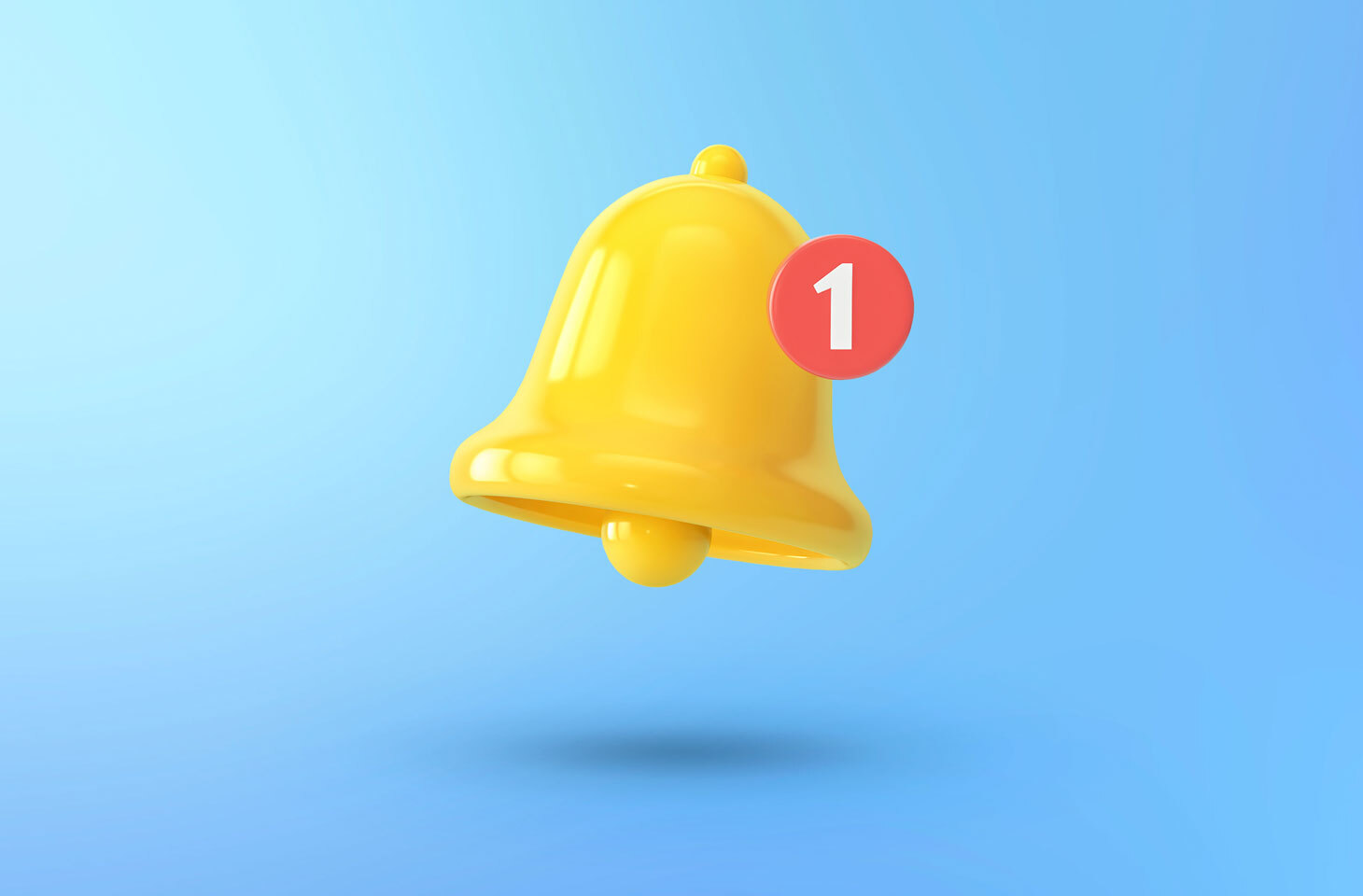

 Tipps
Tipps